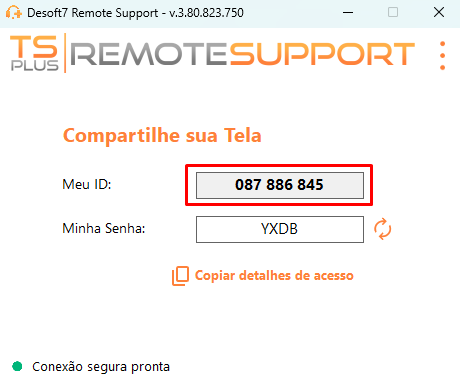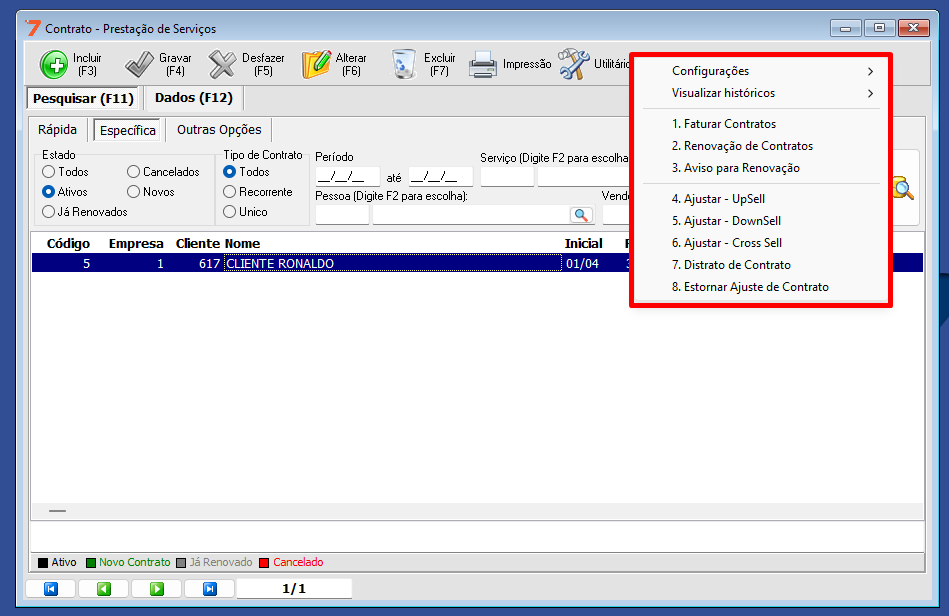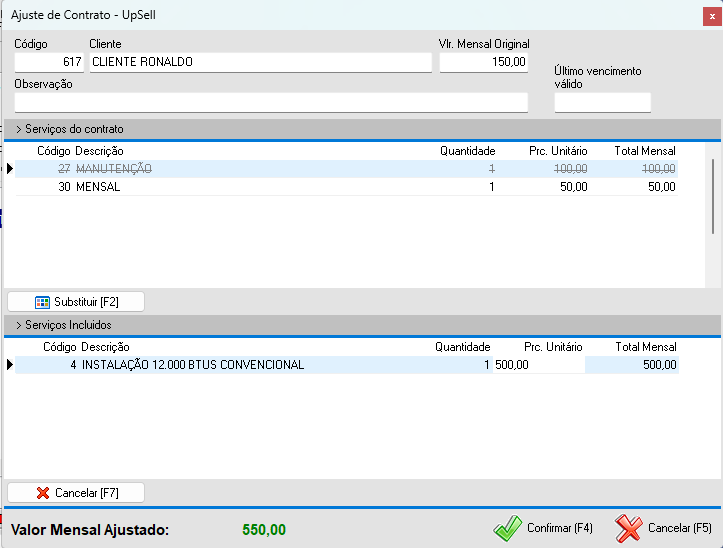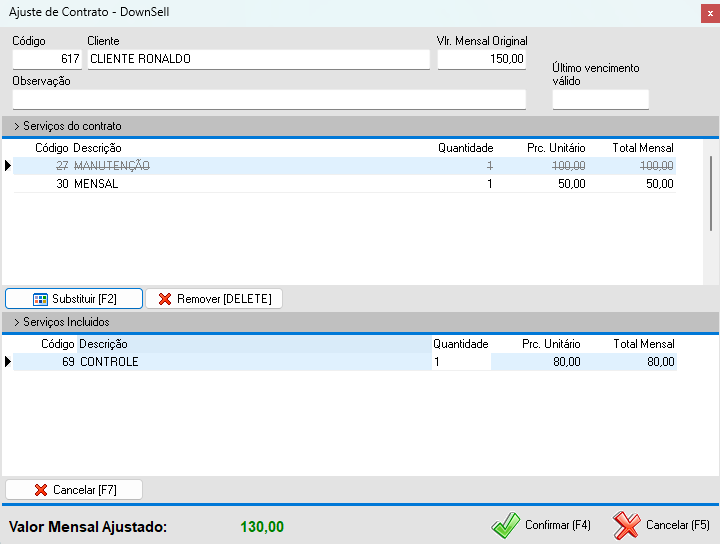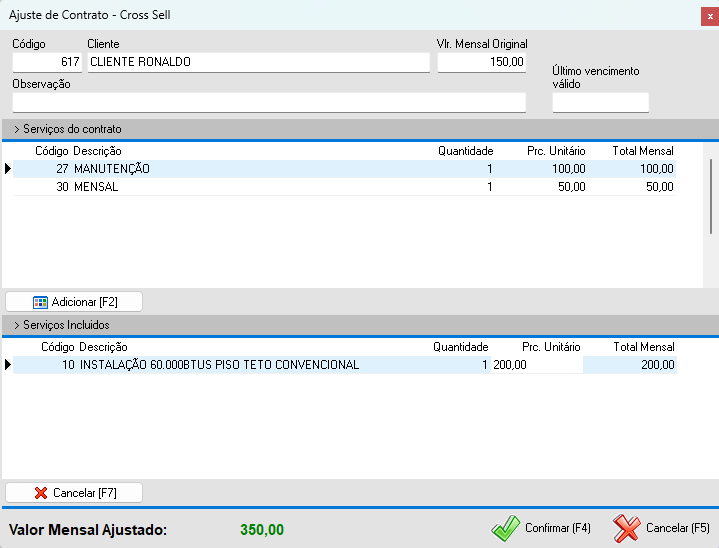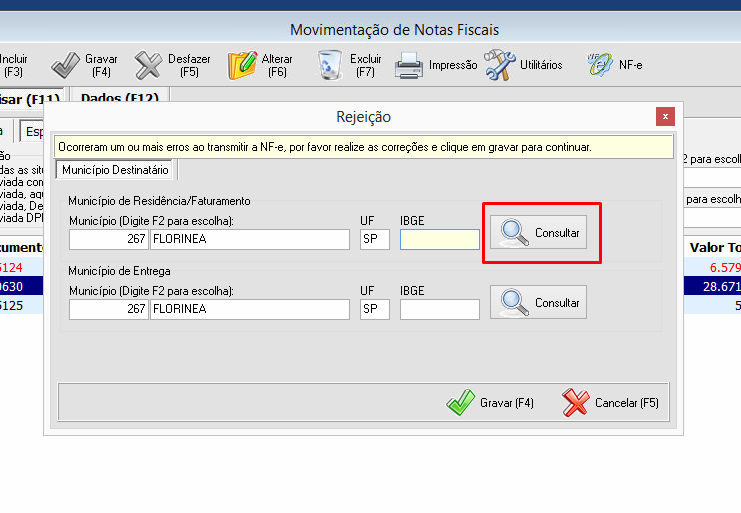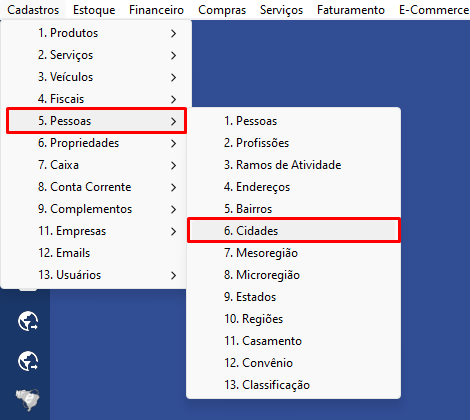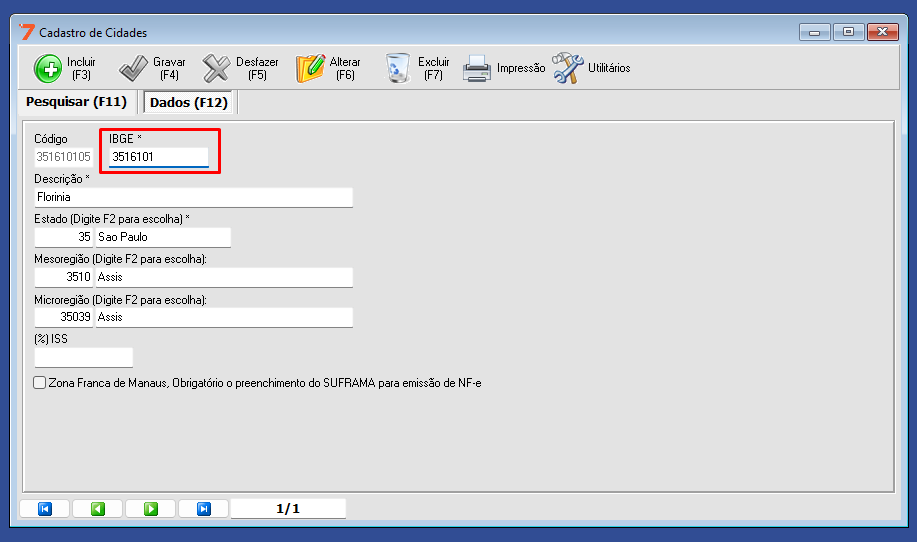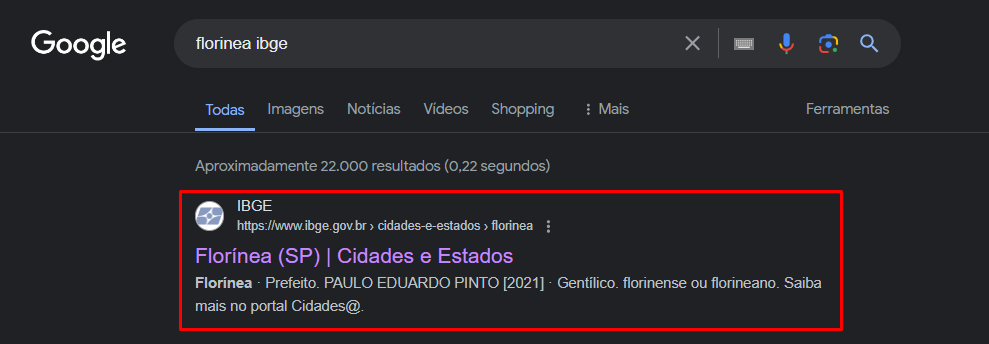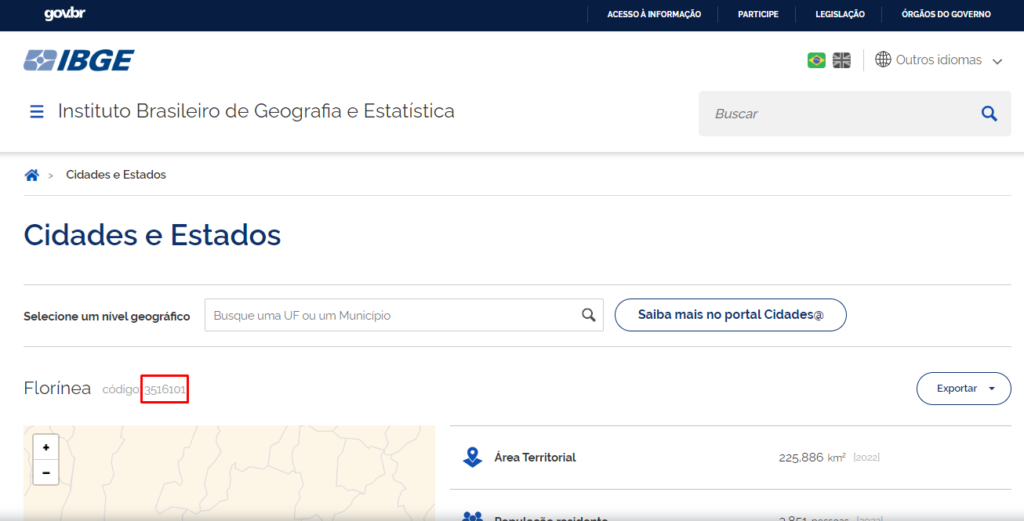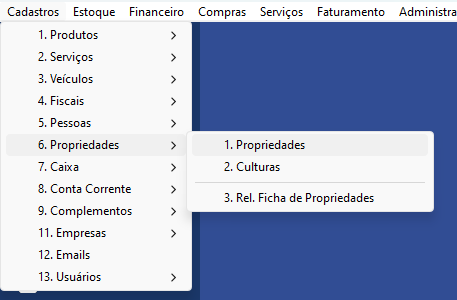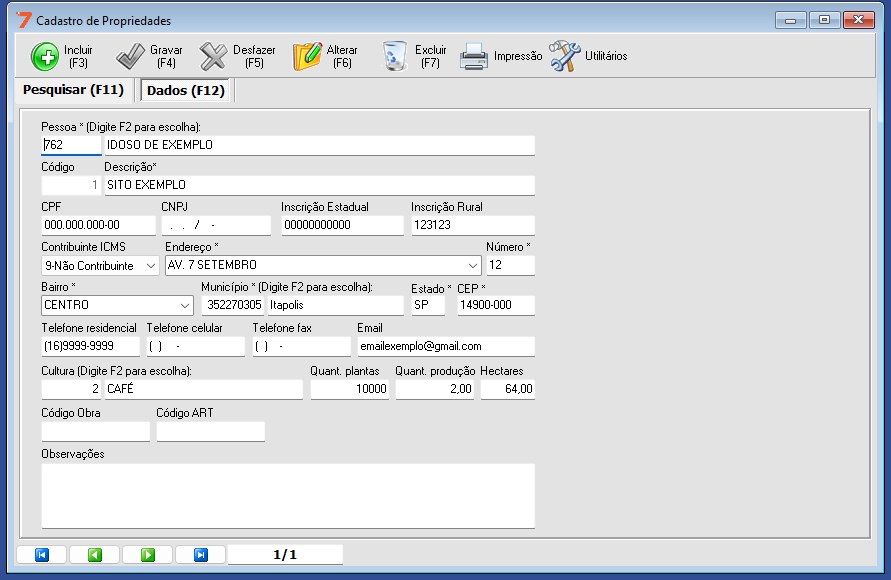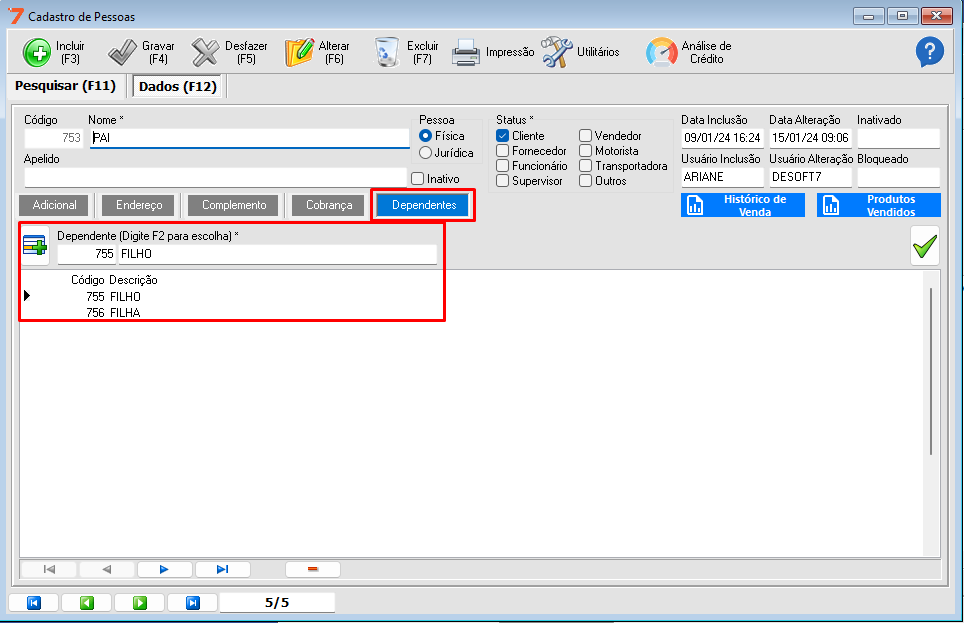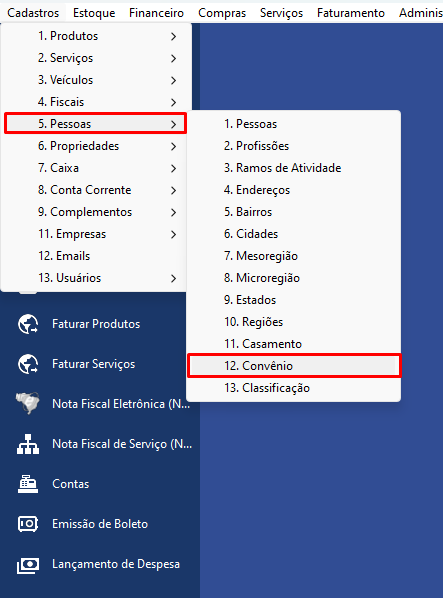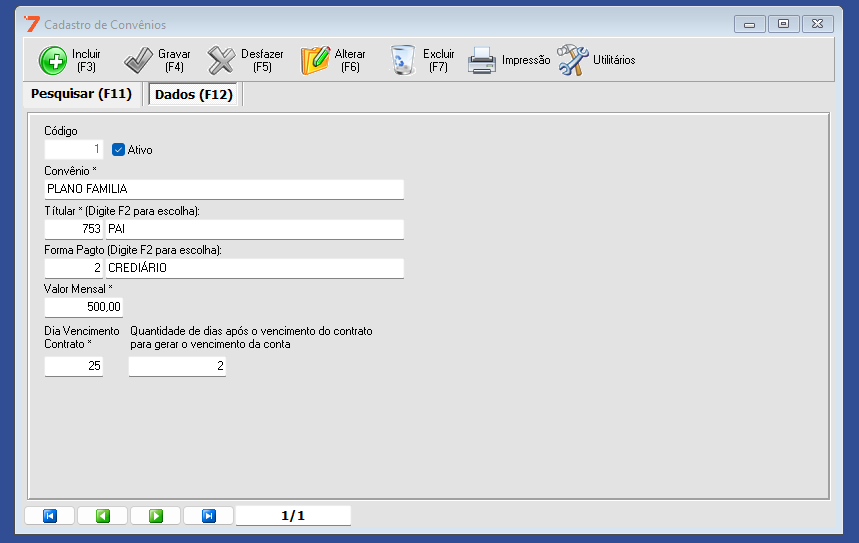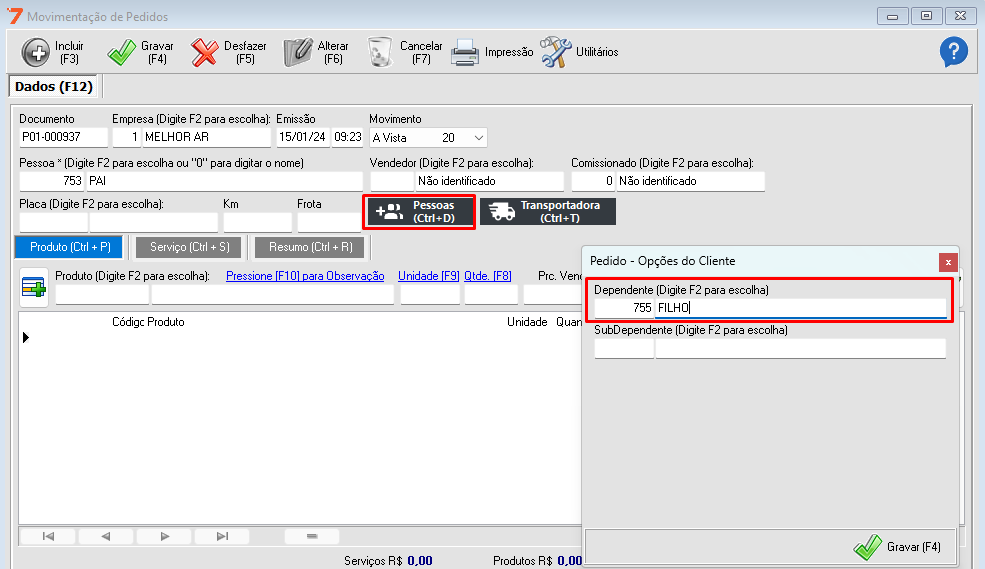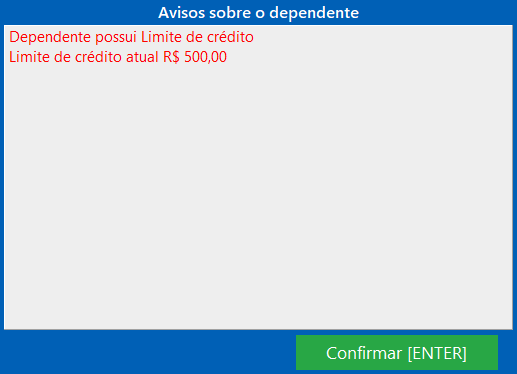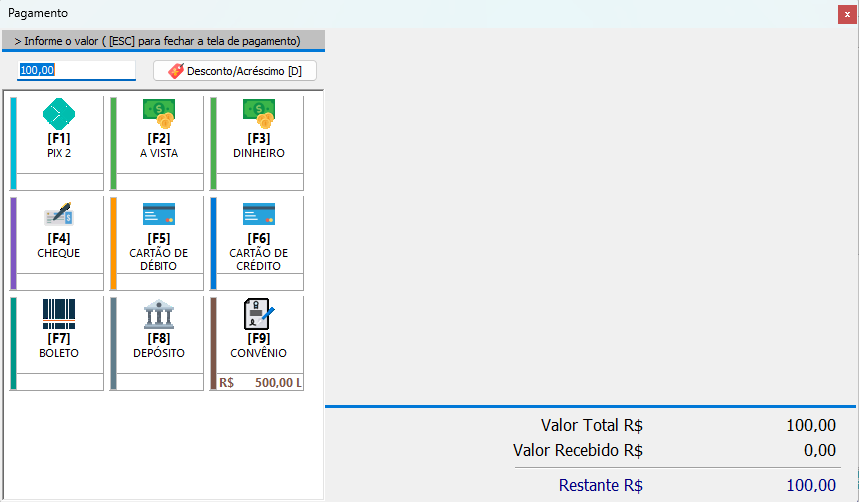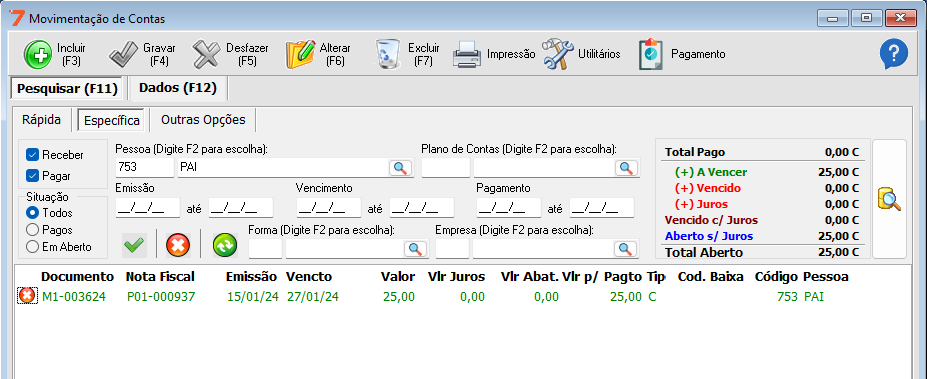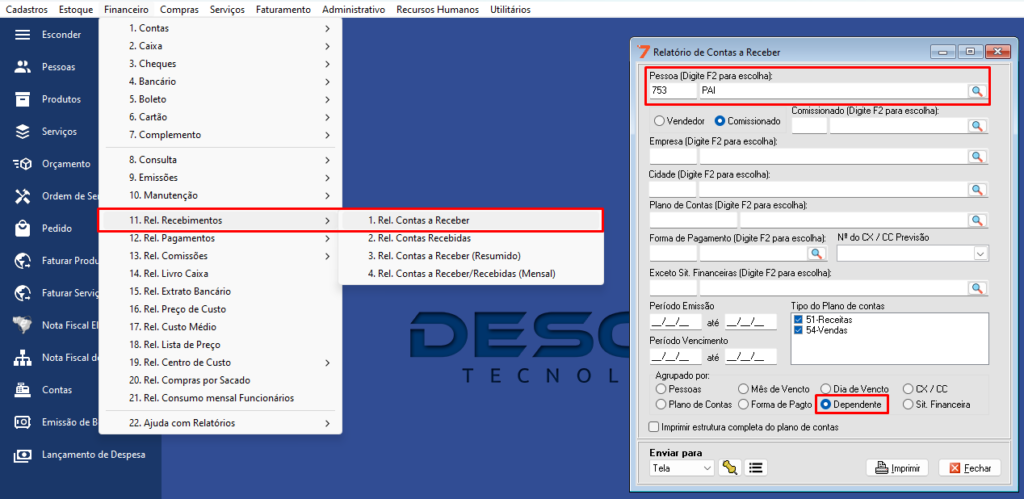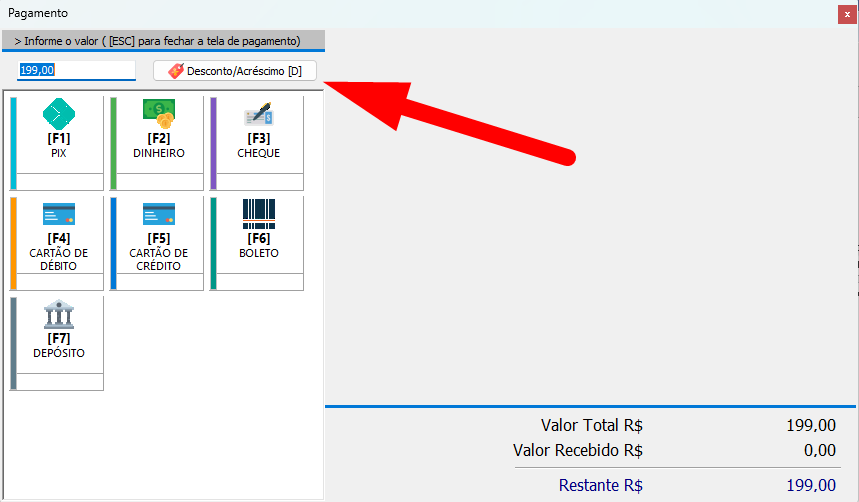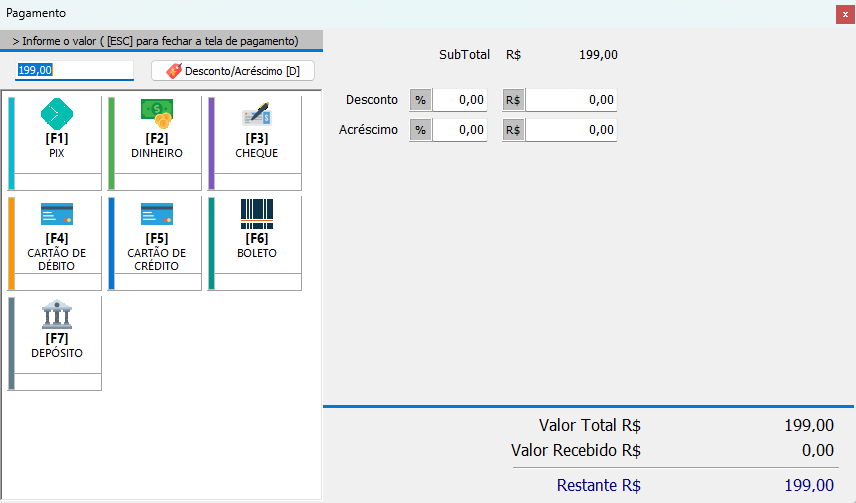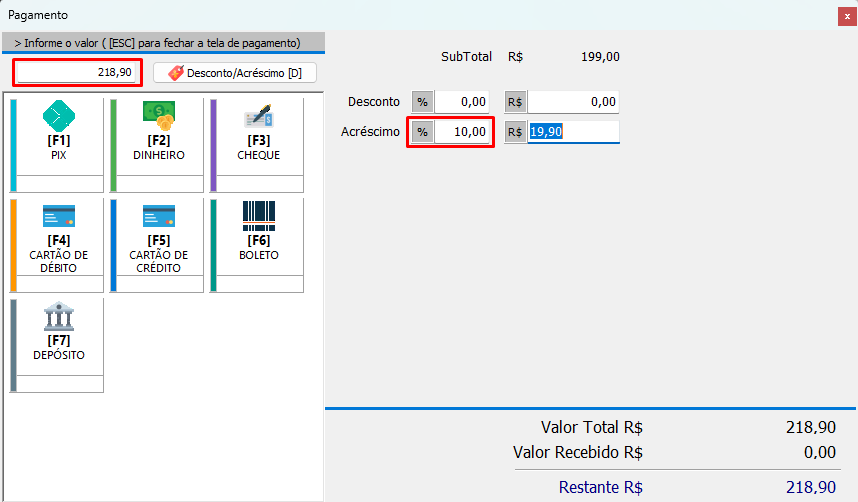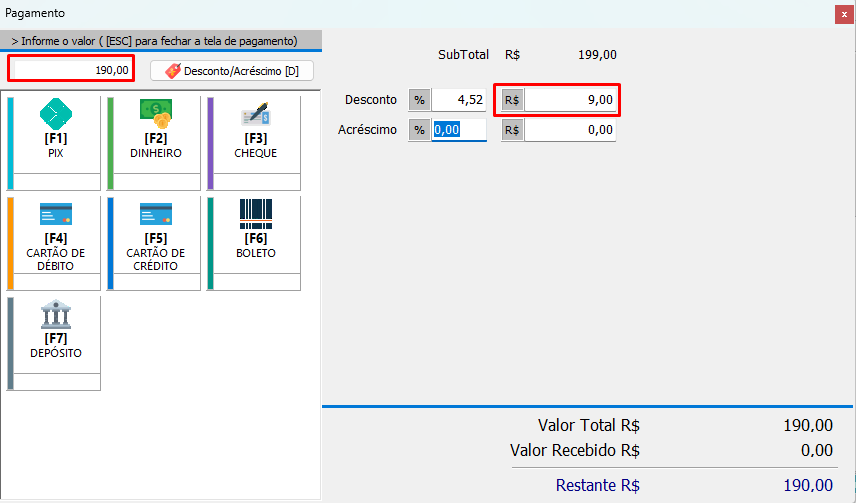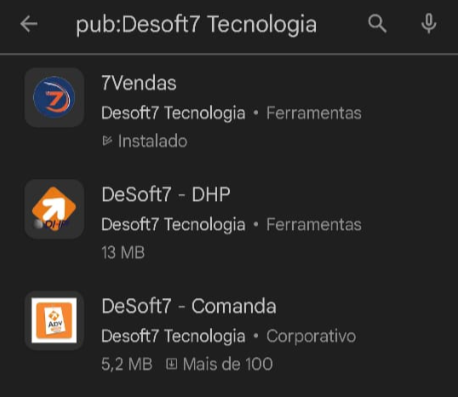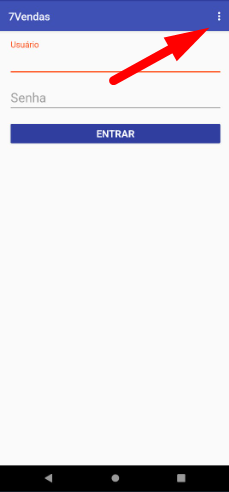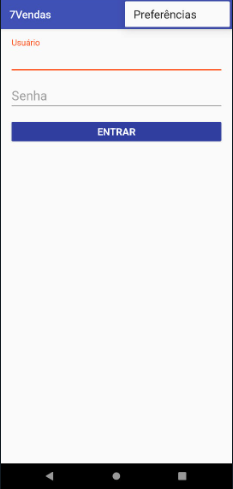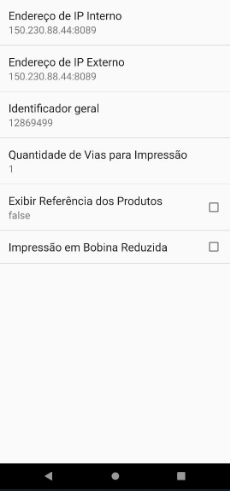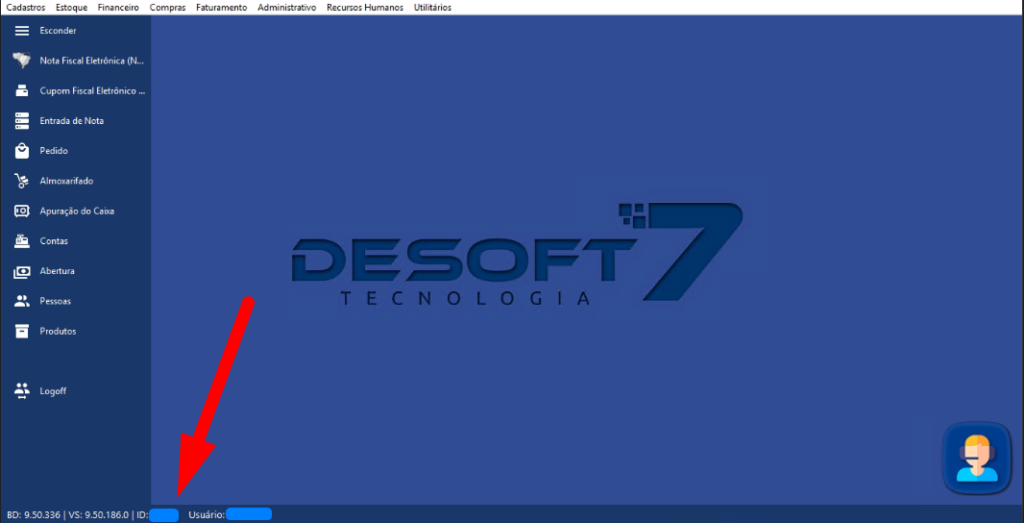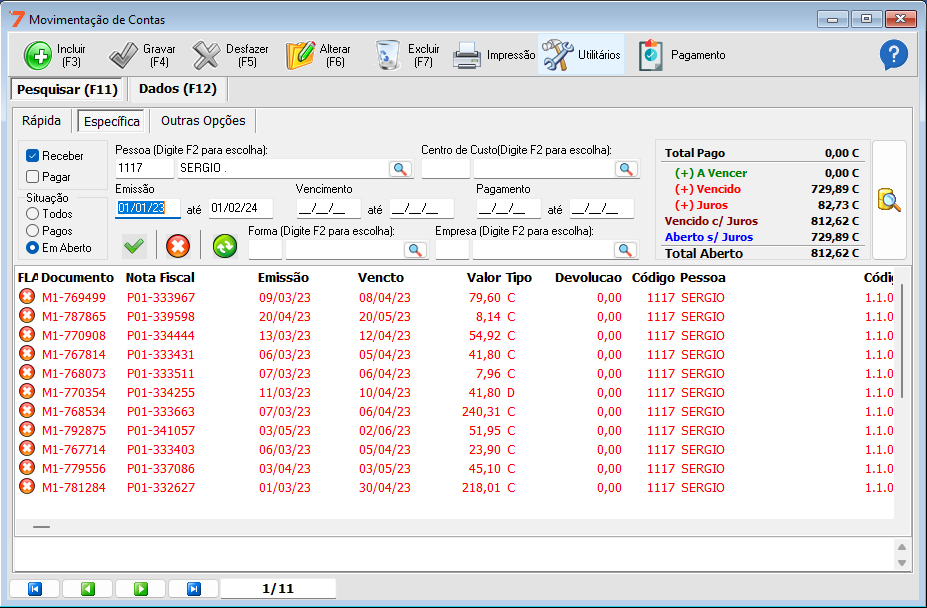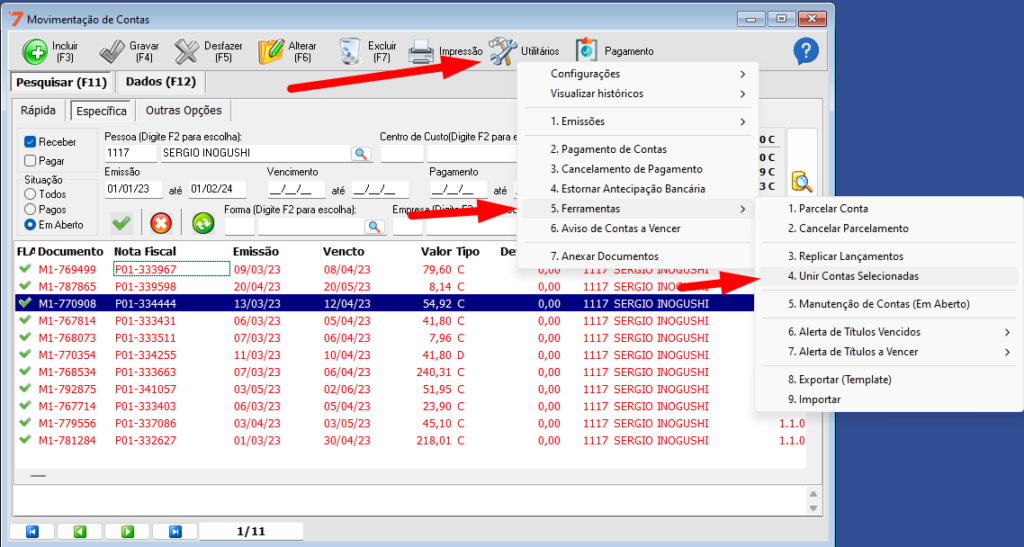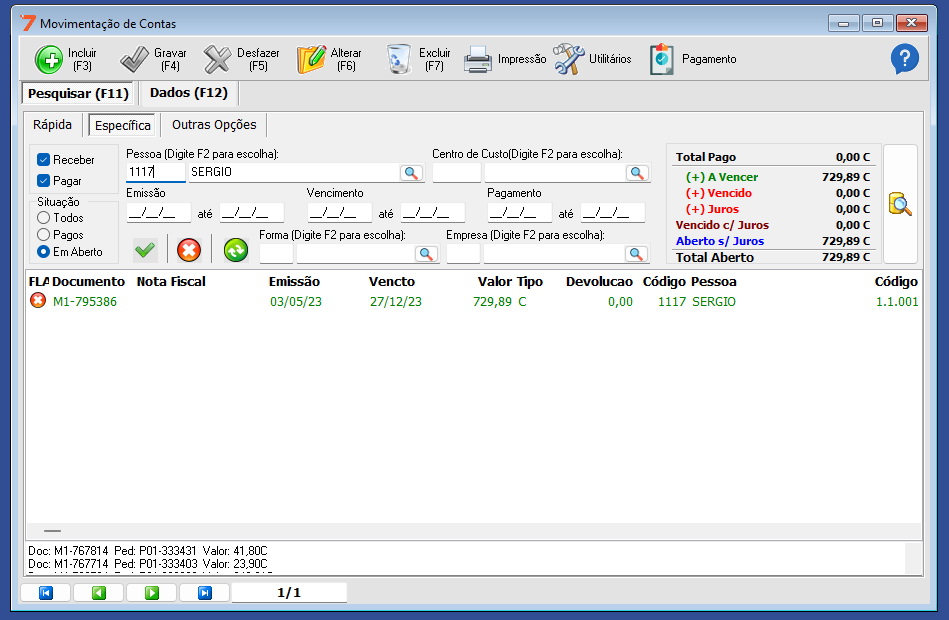Cupom não sendo emitido. O que fazer?
Nesse artigo vamos aprender o que fazer quando o cupom está com algum erro de comunicação.
1° Passo: Verifique a mensagem que vai ser apresentada na hora de enviar o cupom fiscal. Caso a mensagem esteja escrito que o gerenciador está fechado, verifique se o computador que tem o aparelho SAT conectado está com o Gerenciador SAT aberto.
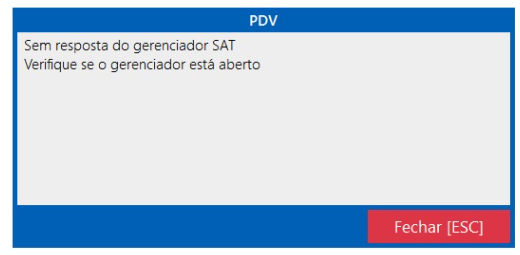
2º: Caso a mensagem seja de TimeOut como a da foto a seguir. Significa que a SEFAZ está fora do ar e precisaria tentar em alguns minutos.
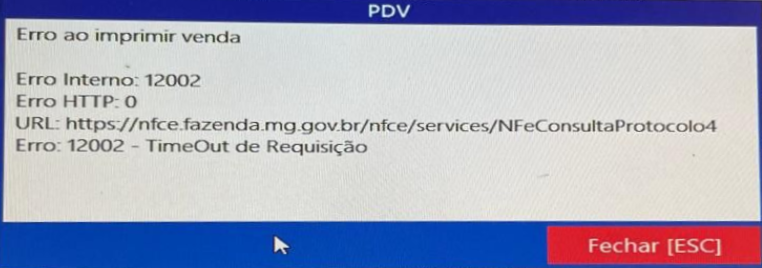
3º: Outro caso que pode resultar em problemas para emissão é o SAT bloqueado, nesse caso para conferir é simples, basta olhar para o aparelho e verificar se a luz de bloqueio está ativada.
Abaixo temos um exemplo de onde ficaria a luz, a posição e a forma de escrita pode variar de acordo com o modelo do seu aparelho.
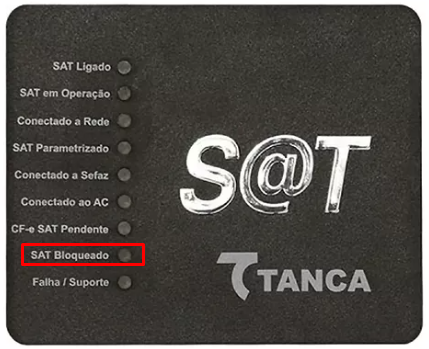
Se o aparelho estiver bloqueado entre em contato com um técnico para tentar fazer o desbloqueio.
4°: Falha física também pode estar impedido as emissões, diferente do bloqueio, a falha não teria correção e precisaria ser trocado o aparelho.
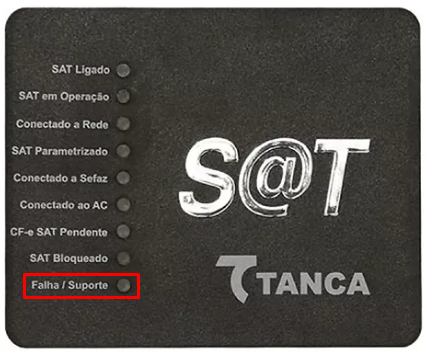
Confirme com o vendedor do aparelho se ainda estaria dentro da garantia antes de fazer a aquisição de um novo SAT.
Se realmente o aparelho precisar ser trocado alinhe com a contabilidade de começar a fazer as emissões de cupom NFC-e pelo certificado digital. Nesse caso não precisaria adquirir um novo aparelho.
5°: Seu caso não sendo nem um dos mencionados acima, tire todos os cabos do aparelho SAT, aguarde ele apagar todas as luzes e conecte novamente. Após fazer esse processo tente gerar um cupom para testar se ficou correto.
O erro persistindo entre em contato com o suporte para ser verificado mais detalhadamente.